Zamzar è uno degli strumenti di conversione di file più popolari online. Tra i suoi numerosi strumenti, il più utilizzato è il convertitore da PDF a JPG. Il punto di forza del programma è che è facilmente accessibile online e molto facile da usare. In questo articolo, vedremo come convertire un PDF in JPG con Zamzar. Inoltre vedremo anche come convertire i file PDF in JPG utilizzando un'altra soluzione più completa.
Passi per convertire un PDF in JPG con ZamZar
Come abbiamo già visto, Zamzar è uno strumento online utile per convertire i file PDF in numerosi altri formati. Segui questi semplici passi per convertire un PDF in JPG:
- Passo 1: Zamzar ha numerosi strumenti. Pertanto, per convertire un PDF in JPG devi usare lo strumento appropriato. Per usarlo, vai alla pagina di Zamzar su qualsiasi browser.
- Passo 2: Clicca su "Aggiungi File" per selezionare il file PDF da convertire in JPG.
- Passo 3: Una volta selezionato il file apparirà l'opzione "Converti ora". Clicca su di essa per iniziare il processo di conversione.
- Passo 4: Quando sarà terminato il processo, apparirà un link per scaricare il file convertito. Clicca su di esso per scaricare il file JPG.
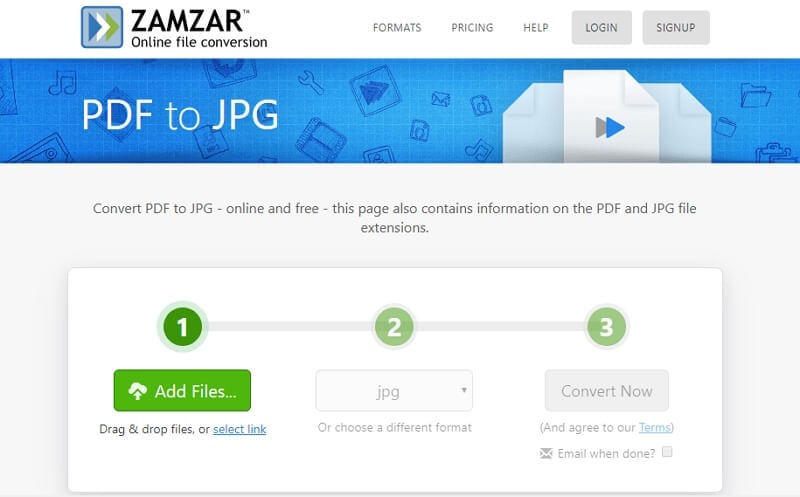
Per quanto Zamzar sia affidabile, presenta diversi difetti che lo rendono una soluzione meno che ideale per le conversioni di file:
- Non potrai convertire file più grandi di 2GB.
- A volte, si perde la trasposizione della formattazione del documento originale.
- C'è un'attesa relativamente lunga per la conversione dei file. Per alcuni file, si può finire per aspettare per ore.
- I file sono memorizzati sul sito per un massimo di 24 ore senza garanzie sulla sicurezza dei dati.
Come convertire un PDF in JPG con un'alternativa a ZamZar
Se vuoi evitarti tutti gli svantaggi che abbiamo elencato sopra, allora la soluzione migliore per te sarebbe PDFelement. Con questo strumento, la conversione è istantanea e precisa. Ecco come convertire un PDF in JPG usando questa alternativa a Zamzar:
Passo 1: Clicca su "Converti PDF"
Scarica e installa il programma sul computer e aprilo. Nella finestra principale, clicca su "Converti PDF" per selezionare lo strumento di conversione.

Passo 2: Seleziona il file PDF
Seleziona il file PDF specifico che vuoi convertire in JPG e poi clicca su "Apri" per aprire il documento PDF.

Passo 3: converti il PDF in JPG con l'alternativa a ZamZar
Nella casella popup "Salva con nome" seleziona la cartella di output in cui vorresti salvare il file JPG convertito. Nella sezione "Salva come" seleziona il formato di uscita come "File immagine(*.JPG)" e poi clicca su "Salva". Il documento PDF sarà convertito e salvato nella cartella di output selezionata.

Vale la pena sottolineare che sebbene PDFelement sia uno strumento ideale per la conversione di documenti PDF in numerosi formati tra cui JPG, il programma comprende una vasta gamma di altre funzioni.
- È uno degli editor PDF più completi sul mercato. Con questo strumento è possibile modificare facilmente sia il testo che le immagini di un documento PDF con la stessa facilità con cui lo si farebbe con un elaboratore di testi. È possibile modificare lo stile, la dimensione e il colore del carattere o anche eliminare e aggiungere immagini e testo.
- È anche uno dei migliori strumenti per la collaborazione in quanto consente agli utenti di annotare molto facilmente i documenti PDF, evidenziare e sottolineare il testo o aggiungere commenti e timbri.
- Può anche essere usato per proteggere il contenuto del documento da accessi non autorizzati. È possibile aggiungere una password per impedire ad altri di accedere al documento. È anche possibile aggiungere una filigrana per limitare la lettura del documento o anche utilizzare le firme per convalidare un documento.
- Un'altra buona funzione di questo strumento è la creazione di moduli e la loro compilazione. Può essere usato per creare moduli interattivi o compilare moduli.
- La funzione OCR è progettata per modificare facilmente i documenti PDF digitalizzati o i PDF ricchi di immagini difficili da modificare.
- Le sue notevoli funzioni di conversione gli permettono di essere uno dei migliori strumenti per convertire i PDF in altri formati. È possibile convertire i PDF in Word, Excel, HTML, PPT, PNG, JPG e molti altri formati oltre che convertire altri formati in PDF.
 100% sicuro | Senza pubblicità |
100% sicuro | Senza pubblicità |


Salvatore Marin
staff Editor